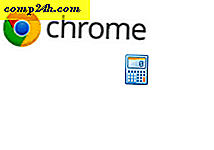Zablokuj użytkownikom odinstalowywanie aplikacji z menu Start systemu Windows 10
Poprzedniego dnia przyjrzeliśmy się nowym ustawieniom, które pozwolą ci zablokować użytkownikom możliwość instalowania aplikacji komputerowych Win32 w aktualizacji Windows Creators Update. Teraz pokażemy, jak zablokować ich odinstalowywanie aplikacji za pomocą menu Start.
Menu Start systemu Windows 10 zawiera najlepsze elementy klasycznego menu w systemie Windows 7, a także nowoczesne funkcje, które pojawiły się w systemie Windows 8.1. Wśród innych ulepszeń jest możliwość łatwego odinstalowania aplikacji bez konieczności korzystania z ustawień lub klasycznego panelu sterowania.
Możesz odinstalować aplikacje w systemie Windows 10 po prostu naciskając klawisz Windows, klikając prawym przyciskiem myszy wspomnianą aplikację i wybierz Odinstaluj.

Zapobieganie odinstalowaniu aplikacji w systemie Windows 10 Pro, Enterprise i edukacji
Jeśli korzystasz z wersji Premium systemu Windows 10 (Pro, Enterprise lub Education), możesz użyć zasad grupy. Jeśli używasz domowej wersji systemu Windows 10, przewiń w dół do następnej sekcji, w której pokazujemy, jak zrobić to samo, hakując rejestr.
Użyj skrótu klawiaturowego Klawisz Windows + R, aby otworzyć okno dialogowe Uruchom i wpisz: gpedit.msc i naciśnij Enter lub kliknij OK.

Następnie przejdź do opcji Konfiguracja użytkownika > Szablon administracyjny> Menu Start i pasek zadań . Następnie przewiń w dół i dwukrotnie kliknij Zapobiegaj odinstalowywaniu aplikacji przez użytkowników z menu Start z listy ustawień po prawej stronie.

Teraz wybierz Enabled, a następnie kliknij OK.

Zamknij Edytor zasad grupy i naciśnij klawisz Windows. Po kliknięciu prawym przyciskiem myszy aplikacji w menu Start zauważysz, że nie ma już opcji odinstalowania aplikacji.

Jeśli użytkownik przejdzie do opcji Ustawienia> Aplikacje i funkcje, opcja odinstalowania będzie wyszarzona.

Zablokuj odinstalowywanie aplikacji w systemie Windows 10 Home Edition
Ponieważ Edytor zasad grupy nie jest dostępny w wersji domowej systemu Windows 10, należy zmodyfikować rejestr, aby uzyskać takie same wyniki.


![macOS: zdjęcia nie będą synchronizować strumienia zdjęć [rozwiązany]](http://comp24h.com/img/how/327/macos-photos-won-t-sync-photo-stream.png)